核心提示:经常上网的朋友经常会遇到想使用代理IP上网的情况,但是又苦恼不知道怎么设置,小编这就告诉大家怎么在IE浏览器上设置代理IP上网。
ie浏览器ip代理怎么设置?经常上网的朋友经常会遇到想使用代理IP上网的情况,但是又苦恼不知道怎么设置,小编这就告诉大家怎么在IE浏览器上设置代理IP上网。
方法/步骤
打开IE浏览器 选择工具,如下图所示。
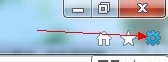
在弹出的菜单栏中选择连接-设置。
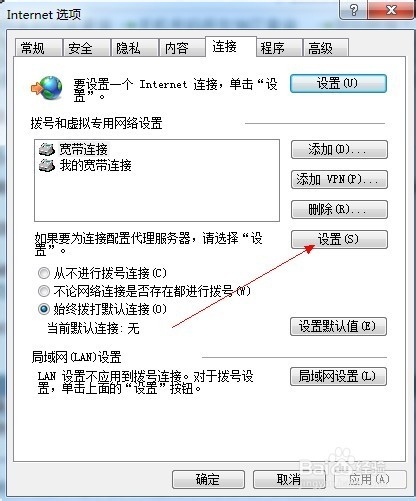
在代理IP栏输入IP地址和端口,点击确认。
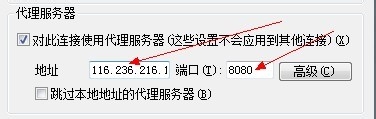
4我门来检查一下效果把!访问一下可以查询IP的网站,查查看当前的IP是多少。看是不是和我门输入的IP地址一样呢,这样就成功了哦。

注意事项
IP地址和端口一定要写对哦,要不然会无效的哦!
以上是ie浏览器ip代理怎么设置的全部内容,希望对大家有所帮助,感谢您对2345软件大全的支持,更多软件教程请关注2345软件大全。